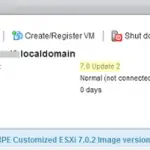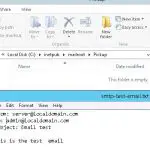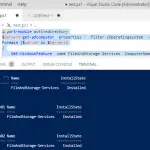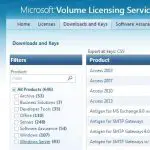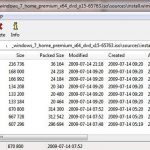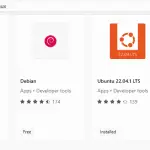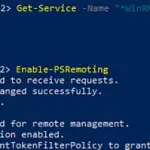Consideremos cómo implementar la misma imagen de fondo de escritorio (papel tapiz) en todas las estaciones de trabajo de Windows en el dominio de Active Directory usando Políticas de grupo. Como regla general, es importante para las grandes empresas que requieren que todos los empleados utilicen la misma imagen de fondo de escritorio corporativo en todas las computadoras.
Necesitaremos un archivo de imagen que desee utilizar como fondo de escritorio. Puede ser un archivo BMP o JPG.
Si la empresa utiliza monitores de varios formatos, debe seleccionar la resolución de monitor más pequeña y utilizar esta resolución para la imagen del fondo de pantalla. Por ejemplo, si la resolución mínima del monitor es 1280 x 1024, esta es la resolución de imagen de fondo de pantalla que necesita usar. En este caso, la imagen de fondo se centrará en la pantalla y se mostrará en modo de relleno.
Este archivo de imagen se puede copiar previamente en todas las computadoras, pero es más conveniente si los clientes toman el archivo jpeg automáticamente de la carpeta de red compartida. Para hacer esto, puede usar un servidor de archivos, una carpeta SYSVOL en los controladores de dominio o una carpeta DFS. Hemos elegido la segunda variante para nuestra red distribuida ya que los contenidos de SYSVOL se replican automáticamente entre todos los DC y permiten reducir el tráfico WAN entre las sucursales cuando los clientes obtienen el archivo de imagen.
Copie el archivo de imagen en cualquier controlador de dominio al C: Windows SYSVOL sysvol woshub.loc scripts Screen carpeta. Una ruta UNC a este archivo tiene el siguiente aspecto: \ woshub.loc SYSVOL woshub.loc scripts Screen corp_wallpaper.jpg.
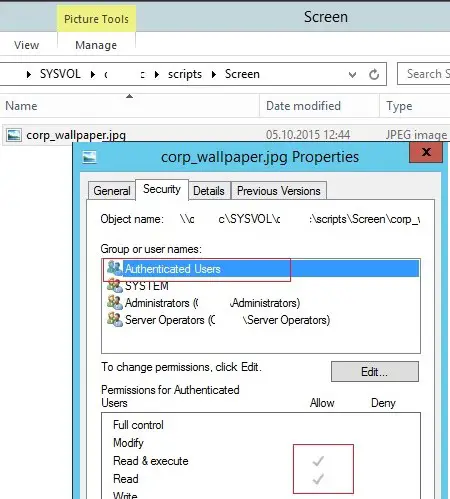
Verifique que los usuarios del dominio tengan permisos de lectura para este archivo (otorgue Leer Permiso NTFS para el Usuarios de dominio o Usuarios autenticados grupo).
¿Cómo configurar los ajustes del fondo de escritorio a través de GPO?
Abra el GPO de la consola de administración de GPO del dominio (GPMC.msc). Cree una nueva política y asígnela a la unidad organizativa necesaria con los usuarios (en nuestro caso, queremos que la política se aplique a todas las computadoras y servidores del dominio, por lo que solo editamos la Política de dominio predeterminada). Cambiar a la política Editar modo.
Ir a la sección Configuración de usuario -> Políticas -> Plantillas administrativas -> Escritorio -> Escritorio.

Habilite la política Habilite Active Desktop.
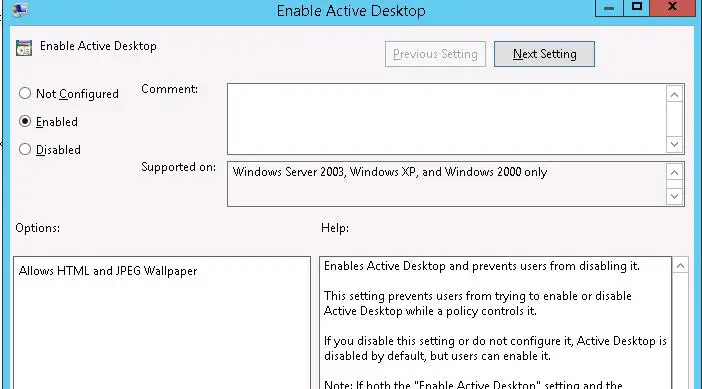
Luego habilite el Fondo de escritorio política. En la configuración de la política, especifique el Ruta UNC al archivo de imagen jpeg y seleccione Llenar como estilo de papel tapiz.
Propina. Como una regla, Llenar El estilo de fondo de pantalla se ve bien en casi cualquier resolución de pantalla.
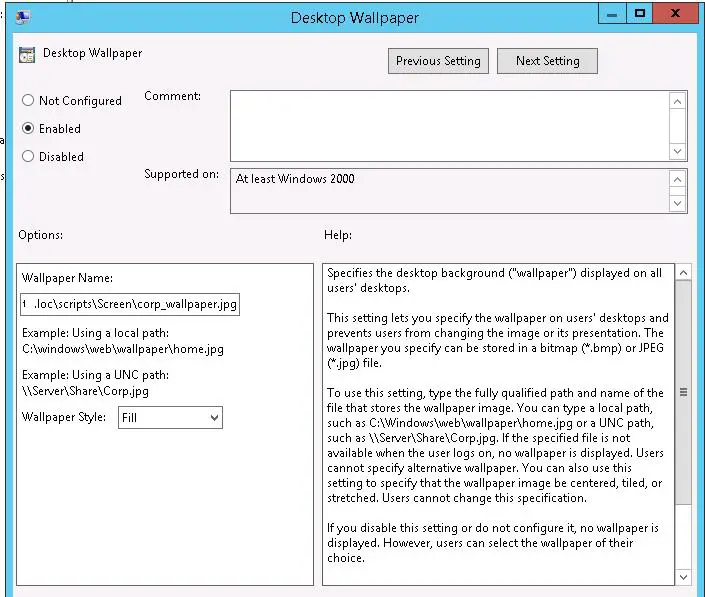
Para asegurarse de que la política se haya habilitado en la computadora de un usuario, cierre la sesión y vuelva a iniciarla. El escritorio del usuario debe mostrar la imagen de fondo de pantalla especificada.
Si tiene que evitar que los usuarios cambien la imagen del fondo de pantalla, habilite Evitar cambiar el fondo del escritorio política en Configuración de usuario -> Plantillas administrativas -> Panel de control -> Personalización.
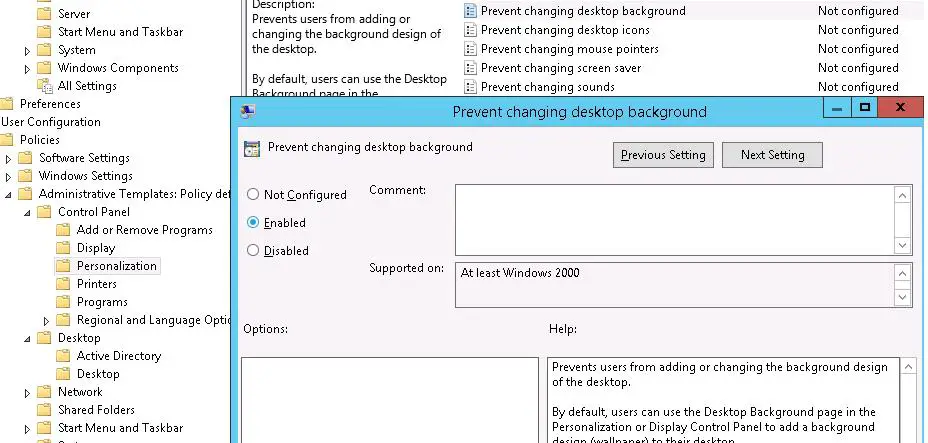
Si desea orientar con mayor precisión las políticas de fondos de pantalla para diferentes usuarios (equipos), puede utilizar los filtros de GPO de WMI. Por ejemplo, para aplicar la imagen de fondo de escritorio solo a los escritorios de Windows 10, use el siguiente filtro WMI:
select * from Win32_OperatingSystem where Version like “10.%”
Establecer el fondo de escritorio a través del registro y GPP
Puede configurar los parámetros y la imagen de fondo de escritorio a través del registro. La ruta al archivo de imagen de fondo de pantalla se almacena en el parámetro de registro Fondo de pantalla (REG_SZ) bajo la clave de registro HKEY_CURRENT_USER Panel de control Escritorio o HKEY_CURRENT_USER Software Microsoft Windows CurrentVersion Policies System. Debe especificar la ruta UNC a su archivo de imagen en este parámetro de registro.
En la misma clave de registro, el Estilo de papel tapiz El parámetro (REG_SZ) establece la posición de la imagen en el escritorio. Usar 2 para centrar y estirar la imagen.
Si desea evitar que los usuarios cambien el fondo del escritorio. Cree la siguiente clave de registro: [HKEY_CURRENT_USERSoftwareMicrosoftWindowsCurrentVersionPoliciesActiveDesktop]
"NoChangingWallPaper"=dword:00000001
Esta configuración de registro se puede implementar en los equipos de los usuarios a través de la extensión especial de GPO: Preferencias de directiva de grupo (GPP). Para hacer esto, vaya a la Configuración de usuario -> Preferencias -> Configuración de Windows -> Registro sección y cree dos configuraciones de registro con la Actualizar acción.
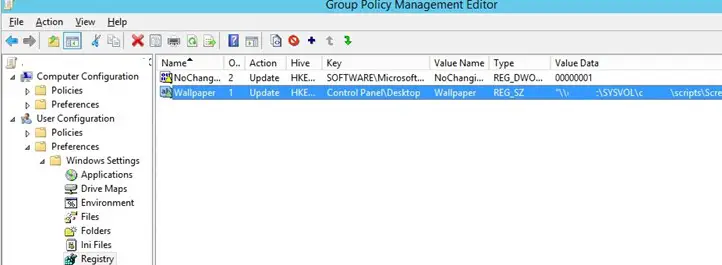
Con la segmentación por nivel de elemento de las preferencias de directiva de grupo, puede asignar directivas de papel tapiz a los clientes con mayor precisión. Por ejemplo, en la política de configuración del registro en el Común pestaña, habilitar Segmentación por nivel de artículo, haga clic en el Orientación y use un asistente simple para especificar que la configuración de la política del fondo de pantalla se debe aplicar a las computadoras con Windows 10 y a los usuarios de un grupo de seguridad de AD específico.
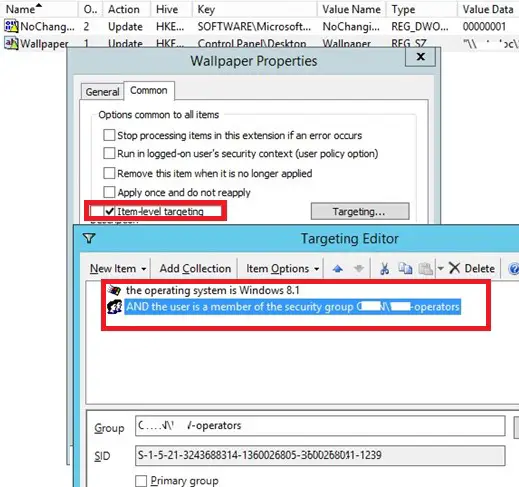
Del mismo modo, puede crear varios archivos de fondo de pantalla diferentes para diferentes grupos de usuarios (o dispositivos). Al agregar los usuarios necesarios a los grupos de AD, puede configurar diferentes fondos de escritorio para diferentes categorías de empleados.
Además, puede cambiar la imagen de la pantalla de inicio de sesión. Para hacer esto, puede usar el Forzar una imagen de pantalla de bloqueo predeterminada específica política en la sección GPO Configuración de la computadora -> Políticas -> Plantillas administrativas -> Panel de control -> Personalización oa través de las siguientes claves de registro:
- HKLM Software Policies Microsoft Windows Personalización – LockScreenImage – ruta a la imagen jpg para la pantalla de bloqueo;
- HKLM Software Políticas Microsoft Windows Personalización – LockScreenOverlaysDisabled = 1;
- HKLM Software Policies Microsoft Windows System – DisableLogonBackgroundImage = 0.
¿Por qué la directiva de grupo de papel tapiz de escritorio no funciona para clientes de Windows 10?
En equipos que ejecutan Windows 10, es posible que la política de fondos de escritorio no se aplique de inmediato. El hecho es que Windows 7 y Windows 10 usan la caché de fondo del escritorio de manera diferente:
- En Windows 7, cada vez que un usuario inicia sesión en el sistema, la caché de papel tapiz de fondo se regenera automáticamente;
- En Windows 10, si la ruta a la imagen del fondo de pantalla no ha cambiado, la caché no se actualiza. Por lo tanto, el usuario verá el fondo del escritorio anterior, incluso si actualizó el archivo jpeg en la carpeta compartida del servidor.
Para Windows 10, puede agregar una secuencia de comandos de cierre de sesión adicional que borra la memoria caché de la imagen cuando el usuario cierra la sesión. Podría ser un archivo de murciélago Clear_wallpaper_cache.bat con el siguiente código:
del /F /S /Q %USERPROFILE%AppDataRoamingMicrosoftWindowsThemesTranscodedWallpaper
del /F /S /Q %USERPROFILE%AppDataRoamingMicrosoftWindowsThemesCachedFiles*.*

Como resultado, la imagen de fondo del escritorio para los usuarios de Windows 10 se aplicará normalmente.
Artículos Interesantes
Relacionados:
Contenido